Privatsphäre beim Surfen ist ein komplexes Thema – eines, an dem man sich so richtig die Zähne ausbeissen kann. Deshalb haben wir Grundlagen und Tipps gesammelt, mit denen Sie das Thema ein wenig besser verstehen und sich schützen können. [...]

Die erste Frage, die sich beim Thema «Privates Surfen» stellen sollte: Gegen wen möchte ich mich schützen? Facebook bietet zum Beispiel eine Vielzahl von Privatsphäre-Einstellungen an. Allerdings geht es da praktisch ausschließlich darum, sich gegen andere Nutzer abzusichern. Gegenüber Facebook sind so gut wie alle Ihre Daten Freiwild. Ähnlich ist es beim beliebtesten Webbrowser der Welt: Google Chrome kann Sie vor Trackern von Webseiten schützen. Was Google aber über den Browser direkt an Daten sammelt, können Sie nur stellenweise kontrollieren.
Microsoft hingegen bindet immer mehr Windows-Features direkt in seinen Edge-Browser ein. So kann der Konzern seine Nutzer nicht nur online tracken, sondern auch lokale Daten von Ihrem PC in Ihr Profil einfließen lassen, Bild 1. Wenn Sie also etwas über «Datenschutz» und «Privatsphäre» lesen, überlegen Sie sich immer: Vor wem schützt mich das?
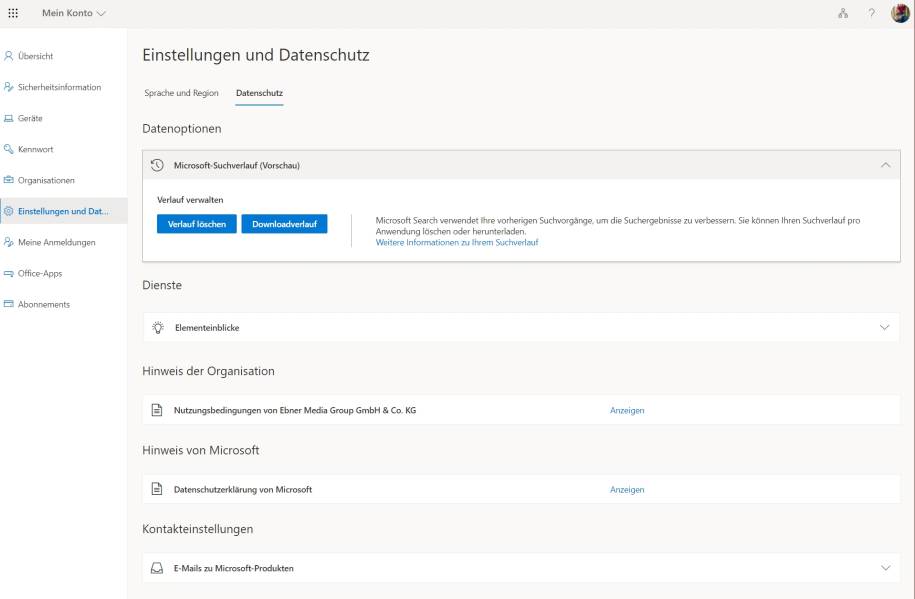
Der richtige Browser
Privatsphäre im Browser beginnt logischerweise beim Surfprogramm selbst. Und hier ist der Markt so umkämpft wie eh und je. Von den großen Namen im Geschäft kann eigentlich nur Firefox (Download: mozilla.org) wirklich an der Privatsphäre-Front überzeugen, Bild 2.
Der Browser ist nicht von einem der IT-Giganten abhängig, hat kein Datensammel-Geschäftsmodell und bietet sehr gute, breit abgestützte Privatsphäre-Optionen an. Gleich dahinter positioniert sich Brave (brave.com), ein Webbrowser auf Chromium-Basis.
Brave ist mindestens so gut wie Firefox, allerdings hat Brave mit einigen Experimenten ein wenig Misstrauen geschürt. Beispielsweise verwendet der Webbrowser ein Werbenetzwerk, das Nutzer mit einer eigenen Kryptowährung entlöhnt, die anschließend wieder an die Inhaltsersteller weitergegeben werden kann. Für einige Nutzer ist das zu nah am bisherigen Werbe-Tracking dran.
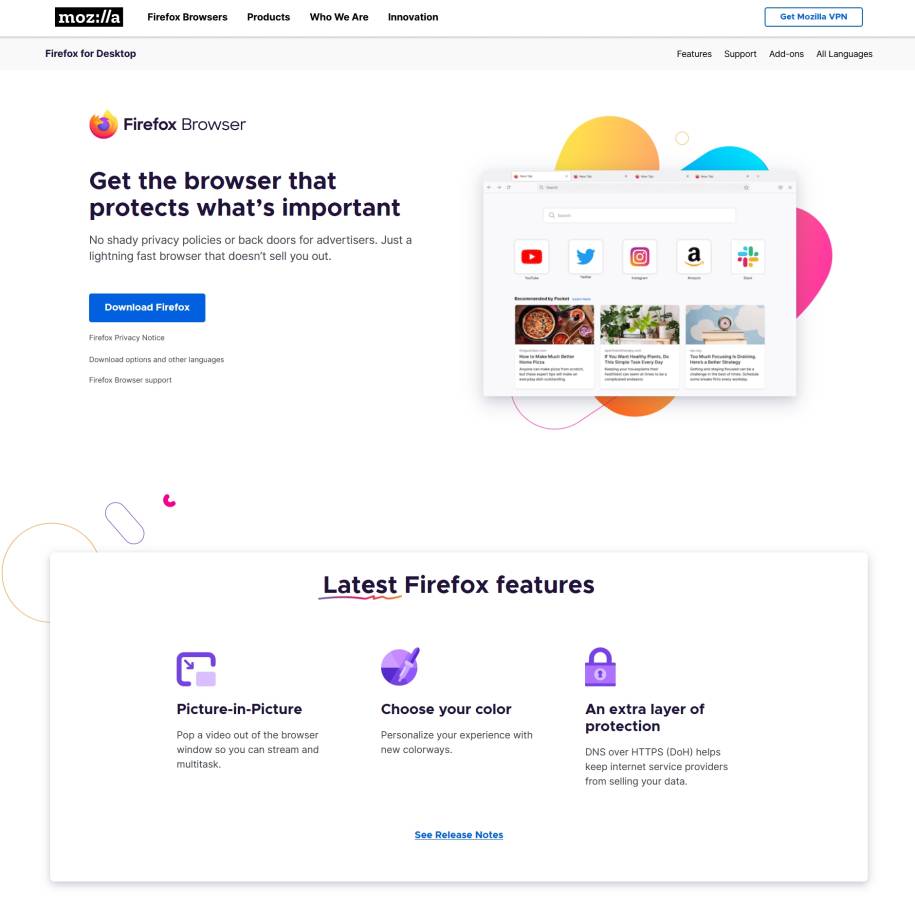
Mac-Nutzer haben mit dem Safari-Browser noch eine dritte Option, die zumindest in Ordnung ist. Der Apple-Browser ist sehr gut in die jeweiligen Betriebssysteme eingebettet und bietet seit Kurzem sogar starke Privatsphäre-Tools an. Allerdings hinkt Safari den Chromium-Browsern und Firefox funktional stellenweise klar hinterher.
Der beliebteste Browser der Welt landet bei uns nicht in der Empfehlungsliste. Google Chrome ist sogar ein Paradebeispiel dafür, was ein Webbrowser in Sachen Privatsphäre nicht sein sollte. Zwar bietet der Google-Browser viele Einstellungen zum Schutz Ihrer Privatsphäre gegenüber anderen Webanbietern an. Für Google selbst gibt es aber kaum Einschränkungen. Als Betreiber des Browsers kann Google so gut wie alles über Sie erfahren und diese Daten weiterverwenden.
Gleiches gilt auch für den Edge-Browser von Microsoft. Und ja: Grundsätzlich könnte auch Mozilla Ihre Nutzerdaten so auswerten. Das ist am Ende stets Vertrauenssache. Google die Kontrolle über Ihre persönlichen Daten zu geben, ist aber ein wenig, als würde man die Mafia die Polizeiarbeit erledigen lassen.
Der Auftrag des Privatsphärenschutzes und das auf Werbeeinnahmen basierende Geschäftsmodell des Unternehmens sind unvereinbar. Wenig besser sieht es für Microsoft aus, doch das Unternehmen generiert ebenfalls einen ordentlichen Teil der Einnahmen durch Personalisierung und Werbung. Apple genießt als Hardware-Hersteller ohne ein eigenes Werbenetzwerk etwas mehr Vertrauen. Aus all diesen Gründen werden wir für die folgenden Tipps den Firefox-Browser verwenden.
Einstellungen in Firefox
Die Standardeinstellungen von Firefox sind schon sehr gut. Allerdings ist es immer sinnvoll, die Optionen durchzugehen und alles dem eigenen Geschmack anzupassen.
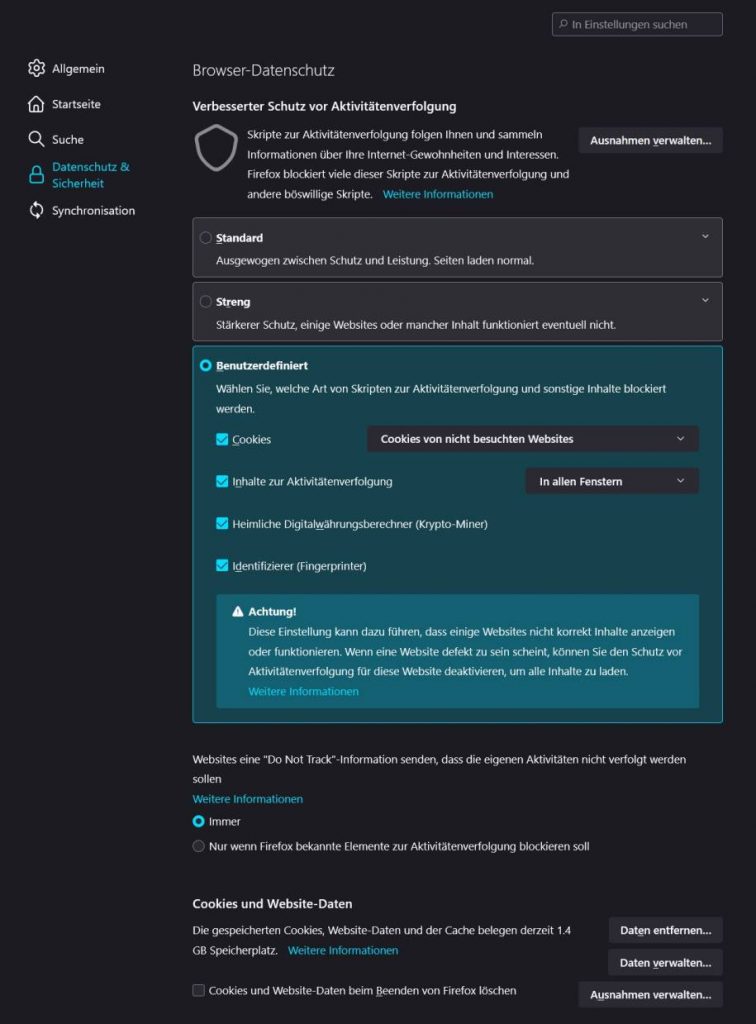
In Firefox öffnen Sie dazu das Hamburger-Menü oben rechts, wählen Einstellungen und Datenschutz & Sicherheit. Alternativ tippen Sie einfach about:preferences#privacy ohne die Anführungszeichen in die Adresszeile ein und drücken die Enter-Taste, Bild 3.
Falls Sie wirklich gar nichts mit dem Thema zu tun haben möchten, bin ich erstens überrascht, Sie so weit in diesem Artikel anzutreffen. Zweitens wählen Sie in diesem Fall einfach die Einstellung Standard. Damit sind Sie ordentlich aufgestellt und sollten kaum etwas von Hand machen müssen.
Die Voreinstellung Streng ist nicht wirklich empfehlenswert, da sie zu Mehraufwand führt, ohne Ihnen genaue Kontrolle zu geben. Wenn Sie sich schon den Aufwand machen, sich mit Ihrer Browser-Privatsphäre auseinanderzusetzen, dann können Sie auch gleich Benutzerdefiniert wählen und dafür die volle Kontrolle haben. Besonders wichtig ist hier die Einstellung zu den Cookies (das sind kleine Textdateien, die Infos zu Ihrem Besuch auf einer Website speichern), Bild 4.
Die Cookie-Einstellungen sind nach Strenge sortiert – oben sind sie eher mild, unten sehr streng. Die oberste Option blockiert nur Cookies, die Firefox als Tracking-Cookies kennt. Im Unterschied dazu blockiert die zweite Option sämtliche seitenübergreifenden Cookies, auch wenn diese nicht spezifisch als Tracker bekannt sind. In der Mitte finden Sie die Einstellung Cookies von nicht besuchten Websites.
Diese lässt Cookies zu, wenn Sie eine Website direkt besuchen. Das kann stellenweise zu Problemen führen, wenn eine Website ein Cookie für einen Dienst setzen möchte, der eine andere Internetadresse als die eigentliche Seite verwendet. Ein klassisches Praxisbeispiel ist eine Webseite, die das Login über einen externen Dienst abwickelt, der seine eigene Domain (Bedeutung siehe Kasten) dafür verwendet. Dieses Cookie wird dann vom Browser abgelehnt und Ihr Login kann nicht gespeichert werden.
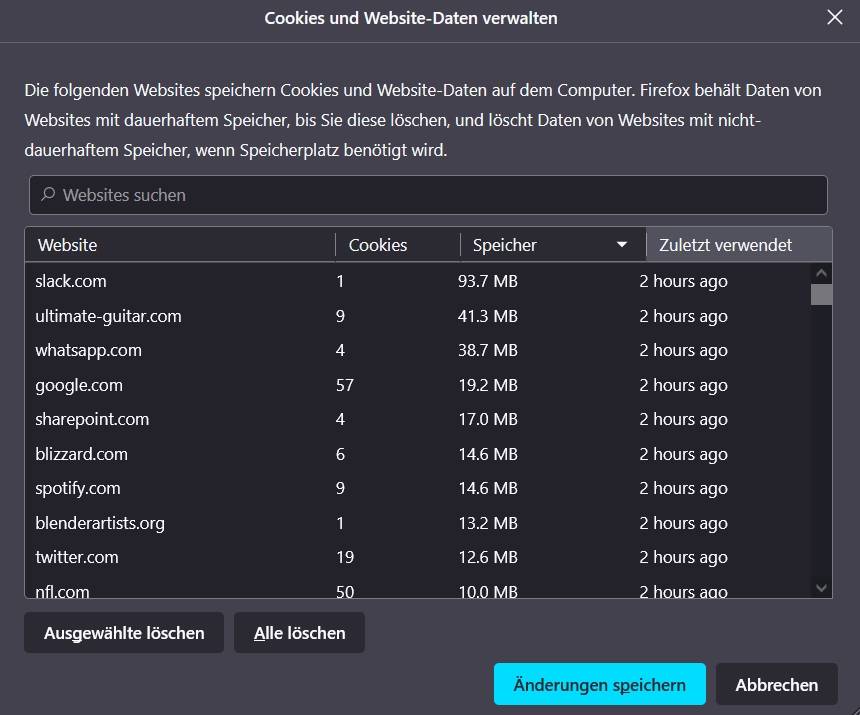
Domain > Ein typisches Beispiel einer Domain ist www.pctipp.ch – eine Adresse, unter der ein Computer im Internet erreichbar ist. Domains setzen sich meist aus drei Teilen zusammen. Zuvorderst steht die Subdomain (zum Beispiel www). Anschließend folgt der Domainname (pctipp).
Den Abschluss bildet die Top Level Domain (zum Beispiel ch).Verstärkt wird dies mit der nächsten Option, die alle Cookies von Drittanbietern ablehnt. Dabei ist es also egal, ob Sie die Webseite schon einmal besucht haben. Gehört das Cookie nicht zweifelsfrei zur Webseite, auf der Sie sich gerade befinden, wird es eliminiert. Das sorgt mit Garantie dafür, dass einige besuchte Adressen nicht mehr korrekt funktionieren.
Cookies komplett abzulehnen, ist ebenfalls eine Option, die für den Alltag aber nur selten zu empfehlen ist, da Sie dadurch sehr viel Funktionalität verlieren.
Die weiteren Einstellungsmöglichkeiten im Profil Benutzerdefiniert sind Schutzmechanismen vor Krypto-Miner-Malware und vor Fingerprinting. Beide können Sie bedenkenlos aktiviert lassen.
Einige Webseiten sehen den Fingerprinting-Schutz als Bot und nicht als Menschen an; sie verlangen eine einmalige Captcha-Eingabe von Ihnen. Das kommt aber eher selten vor.
Unter Inhalte zur Aktivitätenverfolgung können Sie festlegen, ob Tracker nur in privaten Fenstern oder immer blockiert werden sollen. Hier gibt es kaum einen Grund, die Einstellung nicht auf alle Fenster anzuwenden.
Auf Wunsch kann Firefox eine Do-Not Track-Meldung an Webseiten weitergeben. Damit sagen Sie einer Webseite, dass Sie nicht verfolgt werden möchten. Nur sehr wenige Webseiten respektieren diese Meldung, aber es schadet nicht, sie eingeschaltet zu lassen.
Besonders wenn Sie viel im Netz unterwegs sind, lohnt es sich, regelmäßig Ihre Internetdateien zu verwalten. Wählen Sie dazu unter Cookies und Website-Daten den Schalter Daten verwalten. Hier sehen Sie jede einzelne Website, die ein Cookie auf Ihrem Rechner gesetzt hat, und wie viel Platz deren Temporärdaten verwenden. Auf Wunsch können Sie alle Daten oder nur einzelne Einträge löschen. Bedenken Sie dabei, dass Dinge wie Logins, gespeicherte Warenkörbe oder einige Website-Einstellungen dadurch gelöscht werden.
Ebenfalls zur modernen Privatsphäre gehören Zugriffsberechtigungen auf diverse Dinge wie Mikrofone, Webcams oder Ihren Standort, Bild 5. Diese können Sie im Abschnitt Berechtigungen anpassen. Gleich darunter finden wir im Abschnitt Datenerhebung durch Firefox und deren Verwendung ein schönes Beispiel dafür, dass Privatsphäre auch in die Richtung des Software-Anbieters geht, Bild 6.
Bei Mozilla ist es zwar unwahrscheinlich, dass Ihre Daten für unlautere Zwecke oder Werbung verwendet werden, allerdings ist es schön, als Nutzer die Wahl zu haben.
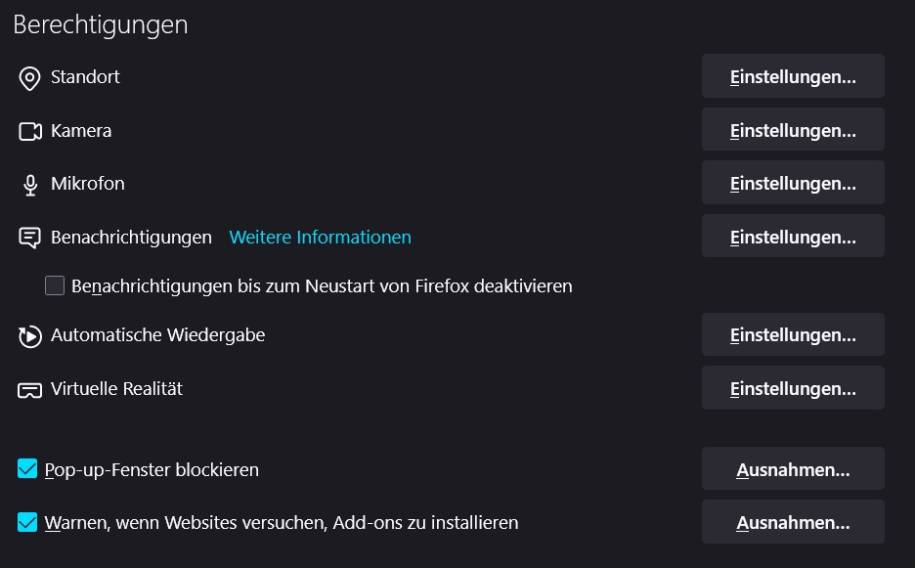
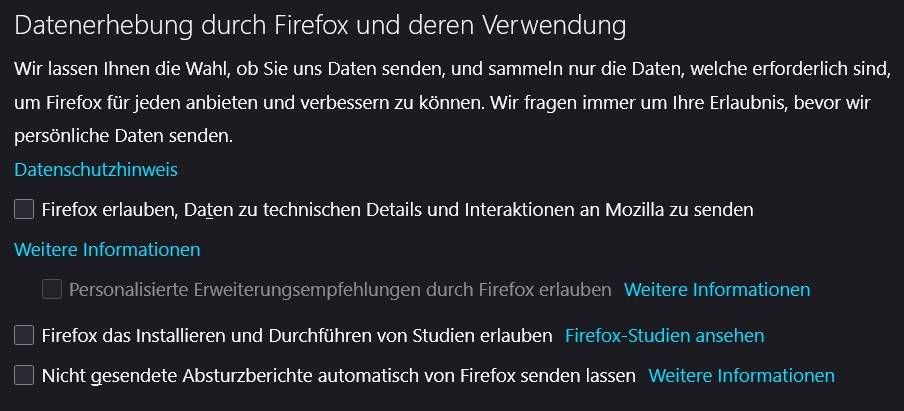
Schild nicht vergessen
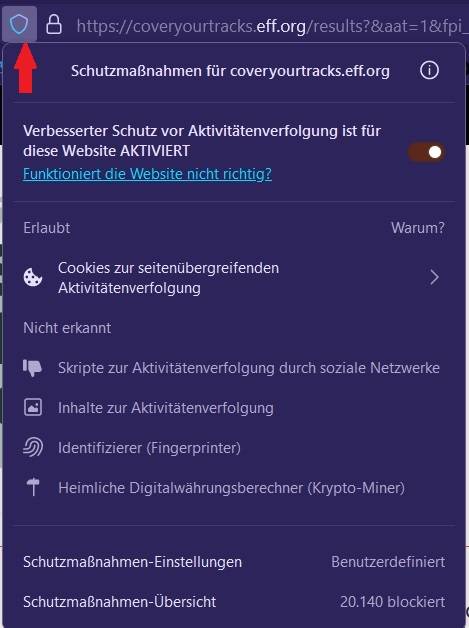
Außerhalb der Einstellungen gibt es noch einen weiteren Ort, an dem Firefox Ihre Privatsphäre schützt. Links neben der Adresszeile sehen Sie einen Schutzschild und ein Schloss, Bild 7.
Das Schloss zeigt den Verschlüsselungszustand der besuchten Webseite sowie deren Zertifikate an. Der Schild hingegen öffnet das Tracking-Schutz-Menü von Firefox. Hier sehen Sie, welche Tracker auf der aktuellen Seite blockiert wurden und was Sie damit alles anstellen können. Der Schild ist auch ein guter Anlaufpunkt, falls eine Webseite mal nicht funktioniert. Deaktivieren Sie temporär den Tracking-Schutz und versuchen Sie es erneut.
Die besten Erweiterungen
Unter Windows und macOS sind Browser Erweiterungen eine einfache Methode, mehr Privatsphäre in Ihren Weballtag zu bringen. Die folgenden Add-ons sind einfach zu bedienen und nützen auch was.
Sie installieren diese via Menüschaltfläche und Add-ons und Themes. Hier suchen Sie die folgenden Add-ons.
uBlock Origin: Der mit Abstand beste Content-Blocker auf dem Markt. uBlock Origin kann praktisch jedes Element jeder Webseite blockieren und gibt Ihnen die volle Kontrolle darüber, Bild 8. Standardmäßig lässt sich das Add-on einfach als Werbeblocker einrichten und vergessen.
Falls Sie aber mehr davon möchten, können Sie das haben: Scripts, Remote-Schriftarten, Videos und mehr lassen sich manuell oder automatisch blockieren. Alles, was nervt, kann weg, wenn Sie es denn möchten. Was die Privatsphäre angeht, lohnt sich vor allem das Blockieren von Werbung, da diese oftmals für Tracking über mehrere Webseiten hinweg verwendet wird.
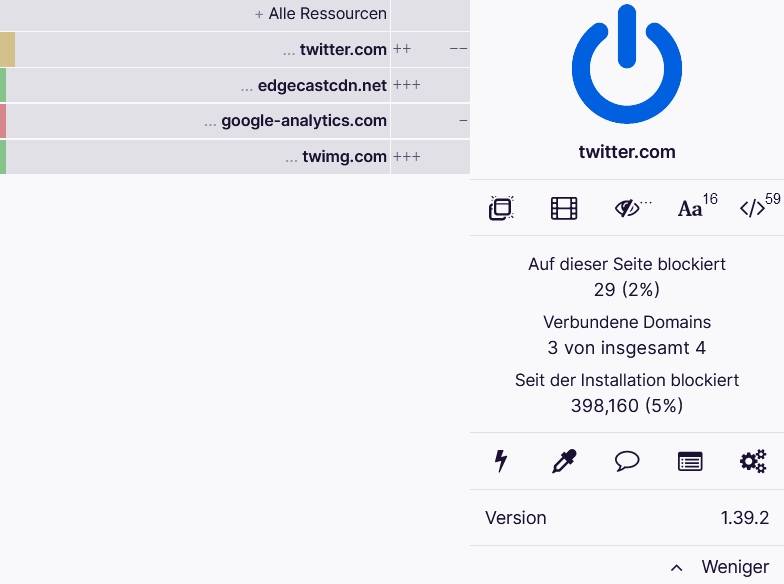
Firefox Multi-Account Containers/Facebook Container: Diese beiden Erweiterungen trennen Facebook oder auch andere Webseiten «physisch» von Ihren restlichen Surfausflügen ab. «Physisch» bedeutet hier: Ihr Browser legt ein eigenes Profil und eigene Datensätze für verschiedene Container an. Sie bestimmen dabei, welche Webseiten in welchem Container geöffnet werden. Weiterführende Links bleiben jeweils in diesem Container. Das führt dazu, dass beispielsweise Facebook nur Browserdaten innerhalb des Facebook-Containers auswerten kann. Ihre Aktivitäten auf anderen Webseiten sind davon abgetrennt.
Das schützt zwar nicht vor Tracking an sich, trennt aber Ihre Aktivitäten auf Facebook-Seiten von jenen auf anderen Webseiten ab und macht es für Facebook schwieriger, Ihr Verhalten online auszuwerten. Der Facebook-Container funktioniert vollautomatisch für Facebook-Produkte und -Webseiten. Der Multi-Account-Container lässt sich manuell einstellen, beispielsweise auch für Google oder auch Dinge wie die Trennung von Geschäftlichem und Privatem.
HTTPS Everywhere: Verschlüsselte Verbindungen sind heutzutage grösstenteils Standard. Allerdings bieten noch viele Webseiten unverschlüsselte Verbindungen an. HTTPS Everywhere zwingt jede Webseite dazu, die verschlüsselte Verbindung zu verwenden.
So können Sie beruhigt davon ausgehen, dass Ihre Verbindung zum Server geschützt ist. Achtung: HTTPS Everywhere kann nicht eine unverschlüsselte Verbindung verschlüsseln. Falls keine verschlüsselte Verbindung verfügbar ist, erhalten Sie eine Warnmeldung von Ihrem Webbrowser.
PrivacyBadger: Der Privatsphäre-Dachs ist ein besonderes Tier, Bild 9. Er blockiert Tracking-Versuche in Ihrem Browser und verhindert so, dass Großunternehmen Sie online verfolgen. Wie genau ein Dachs dazu imstande ist, wissen wir nicht so genau.
Das Projekt der Electronic Frontier Foundation (EFF) funktioniert jedoch bestens und zeigt Ihnen jeweils übersichtlich an, welche Tracking-Versuche blockiert wurden. Dazu sei gesagt: Auch eine Erweiterung wie Privacy Badger ist kein perfekter Schutz vor Tracking, aber so gut wie möglich. Vor allem wenn man bedenkt, dass man nach der Installation eigentlich nichts mehr machen muss.
Zu einem gewissen Grad ist Privacy Badger redundant mit den eingebauten Funktionen moderner Browser, allerdings führt die Redundanz hier zu einem gesamthaft besseren Schutz. Denken Sie einfach dran, dass Sie eventuell mehrere Tracker-Schutzmechanismen deaktivieren müssen, wenn eine Webseite nicht geht.
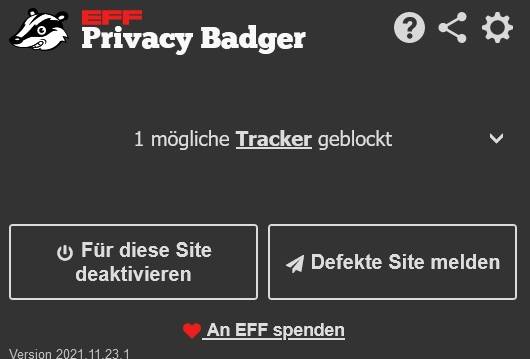
Decentraleyes: Eine etwas weniger bekannte Erweiterung. Decentraleyes blockiert Tracking über sogenannte Content-Netzwerke. Viele Webanbieter lagern Bilder, Videos und andere Inhalte nicht mehr auf eigenen Servern, sondern verwenden dafür externe Angebote von Unternehmen wie Amazon. Mit Decentraleyes blockieren Sie Versuche, Sie über solche Dienste online zu verfolgen. Der exakte Nutzen ist etwas schwer einschätzbar. Allerdings macht das Add-on in unserer Erfahrung auch kaum Ärger und ist dadurch eine Empfehlung wert.
Wie bereits erwähnt, bietet keine Erweiterung perfekten Schutz vor Tracking. Die Tracking-Methoden der großen Werbenetzwerke sind ungemein komplex und nehmen praktisch jeden Aspekt Ihrer Onlinepräsenz ins Visier. Beispielsweise können Werber über Ihre Browsereinstellungen und die Liste von installierten Add-ons teilweise auch Rückschlüsse auf Ihre Person ziehen.
Das nennt man dann Browser-Fingerprinting. Was Sie jedoch tun können, ist ein Netz von Maßnahmen spannen, die allesamt die Datensammlung erschweren und Verbindungen zwischen Ihren Fußabdrücken auf verschiedenen Webseiten verwischen. Ganz loswerden können Sie Tracking auf diese Weise nicht, aber Sie geben den Werbern ein unvollständiges Bild, das schließlich nutzlos ist.
Aufwand und Ertrag
Die Privatsphäre im Internet ist ein endloser Kampf. Und perfekte Privatsphäre ist praktisch unerreichbar. Die gute Nachricht: Für den Durchschnittsnutzer ist das auch nicht unbedingt nötig. Das ist das Ziel für Whistleblower, politisch Verfolgte oder Darknet-Kriminelle.
Für den Durchschnittsbürger reichen auch einfachere Maßnahmen, die zwar vielleicht nicht hundertprozentig wasserdicht sind, aber dafür auch weniger Arbeit machen. Ihr Haus hat schließlich auch nicht einen mit Alligatoren gefüllten Wassergraben, ein Minenfeld mit Selbstschussanlage und drei Dutzend smarte Überwachungskameras, nur um neugierige Nachbarn abzuhalten, oder? Ein Zaun reicht für die meisten Nachbarn bereits und gibt deutlich weniger zu tun.
Genauso verhält es sich mit der Privatsphäre im Webbrowser. Natürlich können Sie auf eine Vielzahl von Absicherungsmethoden zugreifen, allerdings führt dies auch zu einem ordentlichen Mehraufwand. VPN-Verbindungen sind langsam, Script-Blocker hindern viele Webseiten daran, korrekt zu funktionieren, und all die benötigten Filter sind endlos mühsam, bis man sie für alle verwendeten Webseiten und Apps richtig eingestellt hat.
In der Praxis lohnt es sich vor allem, die drei folgenden Grundlagen richtig umzusetzen: Einstellungen prüfen, einige Erweiterungen installieren und das eigene Verhalten leicht anpassen. Damit erreicht man schon viel.
Und mein Browser?
Eine Schwierigkeit beim Schutz der Privatsphäre im Webbrowser ist die Messbarkeit. Zwar findet man relativ leicht heraus, wie viele Tracker ein Browser-Add-on bereits blockiert hat. Aber wie das Gesamtbild aussieht, ist kompliziert. Am besten schafft es das Werkzeug «Cover Your Tracks» der EFF (dieses finden Sie unter der folgenden Internetadresse: coveryourtracks.eff.org), Bild 10.
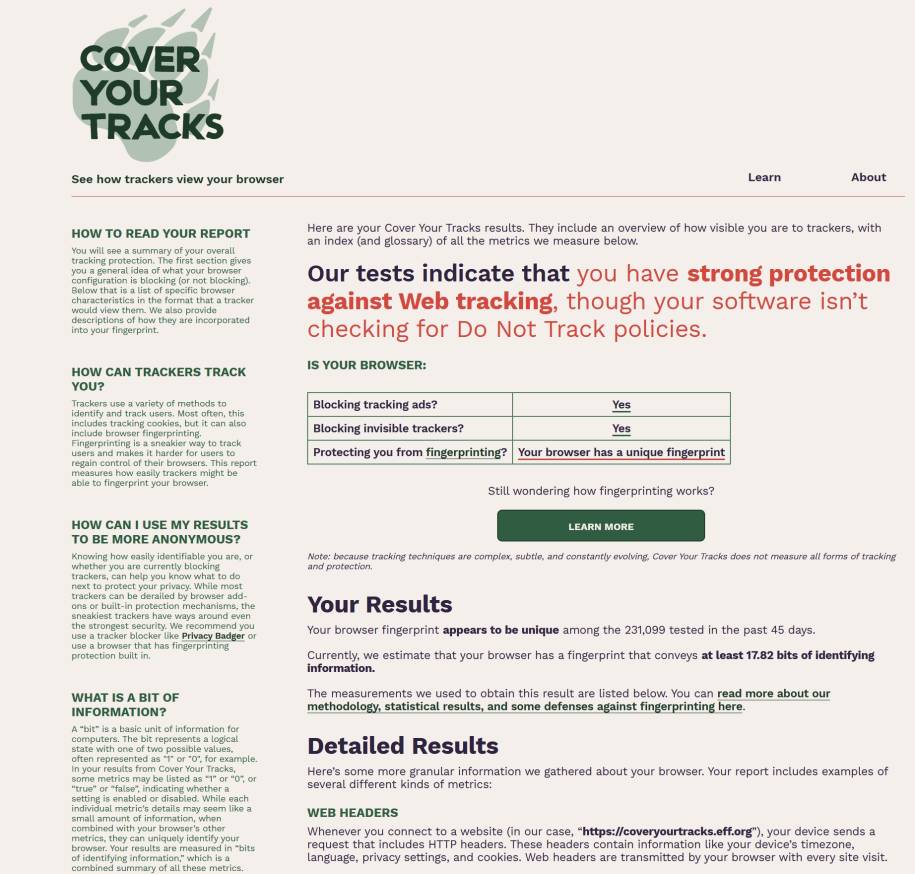
Hier können Sie Ihren Webbrowser durch eine Prüfung laufen lassen, die moderne Tracking-Methoden simuliert. Sie erhalten im Anschluss ein Ergebnis, wie die Tracker Ihren Browser sehen und was Sie noch verbessern können. Leider ist der Webdienst derzeit nur in Englisch verfügbar, allerdings sind die Ergebnisse in Ihrer Grundaussage relativ leicht verständlich.










Be the first to comment